Google Maps: 8 geniale tips du ikke visste om
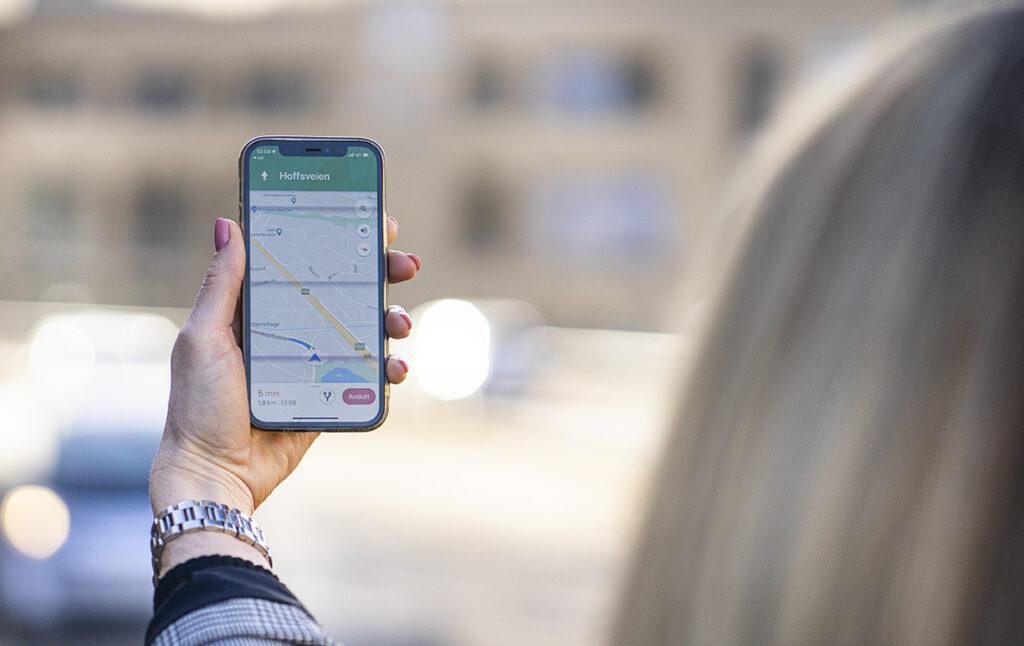
I dag bruker de fleste Google Maps for å finne veien, men bruker du kartene fra Google riktig? Vi gir deg triksene som gjør det enda lettere å finne frem dit du skal.
Googles gratis karttjeneste har vært markedsledende fra tjenesten ble lansert på alle smarttelefoner i 2008. Google Maps har snart kartlagt hele verden i detalj og har over to milliarder brukere. Men ikke alle bruker finessene som er innebygd i denne populære appen.
Her er 8 geniale tips til hvordan du kan få mer ut av Google Maps:
1. Bruk Google Maps uten dekning
Det hjelper ikke med verdens beste karttjeneste hvis det ikke er dekning der du skal. Visste du at det er mulig å laste ned den delen av kartet du trenger på forhånd? Dermed kan du få hjelp til å finne veien selv uten nett.
- Legg inn stedet du skal til i søkefeltet, for eksempel «Kvitfjell».
- Når stedet dukker opp, trykk vekk søkeordet ditt ved å trykke på krysset i søkefeltet.
- Trykk så på profilikonet ditt som er dukket opp til høyre i søkefeltet.
- Velg «Kart uten nett», og deretter «Velg et kart selv».
- Nå får du opp et foreslått kartutsnitt over Kvitfjell som du kan justere slik du ønsker.
- Trykk last ned, og kartutsnittet lastes ned på din mobil.
- Kartet ligger nå tilgjengelig under «Kart uten nett» på din profil (som du alltid finner til høyre i søkefeltet).
2. Finn tilbake i kartet
Noen steder finner du kanskje aldri tilbake til hvis du ikke lagrer dem i kartet. Ved å lagre det i Google Maps vil du alltid ha en veibeskrivelse lett tilgjengelig:
- Marker stedet du ønsker å lagre ved å holde en finger på det.
- Velg «Merk» fra menyen som dukker opp.
- Nå får du muligheten til å gi dette stedet et navn ved å legge til en etikett.
- Du finner alltid dine lagrede steder under «Lagret» i menylinjen nederst på skjermen.
3. Del din live-posisjon med venner
Hvis du befinner deg på et sted du ønsker å dele med noen, kan du til enhver tid velge å dele live-posisjonen din med dem.
- Trykk på profilikonet ditt i søkefeltet og velg «Posisjonsdeling».
- Nå får du en opp en liste over kontaktene dine som du kan dele med.
- Her kan du også tidsbegrense hvor lenge du vil dele posisjonen din.

4. Del en god reiserute
I Google Maps er det enkelt å dele en veibeskrivelse. Det kan være praktisk hvis du ønsker å dele en god reiserute med noen:
- Åpne Google Maps i nettleseren på pc-en og oppgi stedet du skal til.
- Klikk på «Del» i menyen under søkefeltet.
- Nå vises en liste over mulige delingsmetoder som for eksempel via e-post eller som tekstmelding.
5. Finn ut hvor bratt veien er
Google Maps kan ikke bare hjelpe deg med å beregne distansen, men også høydeprofilen på en reiserute. Det kan være veldig praktisk når du skal ut og gå, løpe eller sykle.
- Velg deg en reiserute ved å legge inn fra- og til-destinasjoner.
- Velg så sykkel-ikonet for å få tilgang til høydeprofilen på reiseruten.
- Sveip opp fra bunnen og høydeprofilen vises i en fin grafisk tegning.
6. Finn beste avreisetidspunkt for å slippe kø
De fleste kjenner Google Maps sanntids-fargekoder for hvor mye forsinkelser det er på en reiserute. Men visste du at du også kan velge å legge inn et annet reisetidspunkt for turen din? Dette trikset er genialt for deg som vil finne det beste tidspunktet for å unngå køen:
- Be om en reiserute ved å legge inn et reisemål og avreisested.
- Trykk på de tre prikkene øverst i høyre hjørne.
- Her kan nå angi et annet reisetidspunkt og få opp en god prognose på reisetiden.
7. Zoom på kartet med én finger
Visste du at du kan bruke zoom-funksjonen med bare en finger? Det er bare å trykke to ganger på skjermen og holde fingeren inne på siste trykk. Da får du muligheten til å zoome inn ved å trekke fingeren nedover, eller ut ved å trekke fingeren oppover.
8. Styr Google Maps med talegjenkjenning
Det kan være praktisk å venne seg til å bruke talegjenkjenning slik at du kan søke opp steder mens du kjører. Dette er veldig lett tilgjengelig ved å trykke på mikrofonen i søkefeltet og fortelle Google Maps hvor du skal.
Andre steder for nyttig informasjon:
- NAF: Sjekk ut NAFs egen reiseplanlegger når du skal på bilferie.
- Enklere Billiv: Krer de 5 beste kartappene.
- Volvo Cars: Redd for at barna skal kjede seg i baksetet? Her er tips til aktiviteter til kjøreturen.